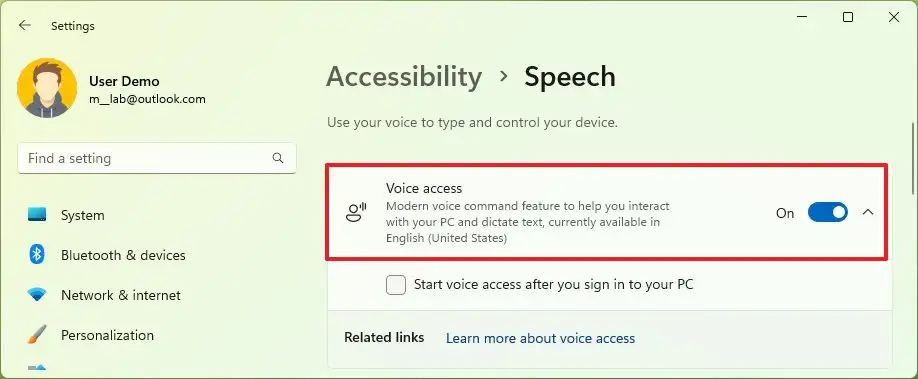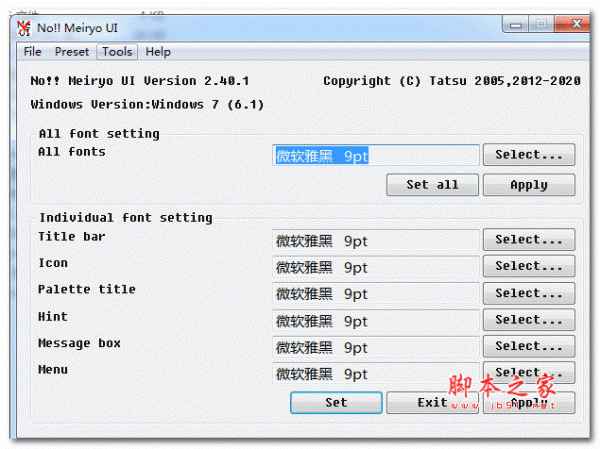win10错误代码0x80070005怎么解决?如果我们在使用系统的时候出现0x80070005错误代码,无法正常操作系统,可能是因为正在使用的账户没有注册管理员权限,所以无权操作系统文件。所以我们只需要注册一下就可以了!
win10错误代码0x80070005的解决方法
解决方法一:
1、首先右键点击左下角“开始”,然后选择“运行”。
2、之后在输入栏中输入“gpedit.msc”按下回车打开组策略编辑器。
3、依次打开“计算机配置\\Windows设置\\安全设置\\本地策略”,在其中找到并进入“安全选项”。
4、然后右击打开“账户:使用空密码的本地账户只允许进行控制台登录”。
5、然后点击“已启用”并点击下方“确定”保存设置,就能成功恢复了。
解决方法二:
1、如果我们无法进行操作,也可以直接重装系统。
系统之家装机大师 V1.5.6.2356 绿色便携版
- 类型:系统其它
- 大小:15.8MB
- 语言:简体中文
- 时间:2023-03-07
查看详情
2、然后在重装时,直接将自己的账户设置为管理员,就可以避免0x80070005错误代码问题了。
以上就是win10错误代码0x80070005怎么解决?0x80070005错误代码的解决方法的详细内容,更多关于win10 0x80070005错误代码的资料请关注悠久资源网其它相关文章!